Excel 시트를 여는 데 어려움을 겪고 있나요? 많은 사람들이 한 번쯤 이런 어려움을 겪었으리라 생각합니다. 손상된 Excel 문서를 복구하는 방법에는 여러 가지가 있습니다. 이번에는 손상된 Excel 시트를 복구하는데 도움이 되는 Excel 복구 도구 를 하나 소개합니다. 참고로 필자는 아래 소프트웨어와 아무런 관련이 없으며, 도구에 대한 판단과 선택은 사용하시는 분들 몫임을 미리 밝힙니다.
※ 이 글은 아래 기사 내용을 토대로 작성되었습니다만, 필자의 개인 의견이나 추가 자료들이 다수 포함되어 있습니다.
- 원문: How to Fix Corrupted Sheets with the Best Excel Repair Tool
- URL: https://www.techiexpert.com/how-to-fix-corrupted-sheets-with-the-best-excel-repair-tool/
Excel 시트가 손상되는 이유
도구를 사용하여 이 문제를 해결하기 전에 Excel 파일 손상 또는 손상과 관련된 잠재적인 원인을 알아보는 것이 중요합니다. 다음은 Excel 시트가 손상되는 몇 가지 일반적인 이유입니다.
- 예기치 않은 시스템 종료: 한 번 이상은 이런 일이 발생했을 것입니다. 이는 운영 체제에 저장된 다른 데이터와 함께 Excel 파일을 손상시킬 수 있는 주요 문제입니다.
- 바이러스 감염: 이것은 인터넷에 연결된 컴퓨터에 영향을 미치는 또 다른 주요 문제입니다. 바이러스 공격 및 악성코드 감염으로 인해 엑셀 파일이 손상된 사례가 많이 보고되었습니다.
- 드라이브 손상: 시트가 저장된 하드 드라이브가 손상된 경우 Excel 파일이 손상될 가능성이 높습니다. 항상 드라이브 성능을 점검하세요.
- 정전: 하드웨어 문제나 기타 문제로 인해 컴퓨터에 공급되는 전원이 끊기거나 장애가 발생하는 경우 Excel 시트가 손상될 수 있습니다. 시스템에 전원 백업을 마련하면 이 문제를 극복할 수 있습니다.
- 인터넷 문제: 온라인 서버에 저장된 Excel 시트를 편집하는 경우 시트가 손상되거나 손상될 가능성이 더 높습니다. 이 문제를 방지하려면 인터넷 연결이 양호한지 확인하세요.
Excel 복구 도구 ㅡ Repairit

Wondershare의 리페어잇(Repairit)은 단일 프로세스를 사용하여 두 개 이상의 .xlsx 파일을 안전하고 빠르게 복구하며, Microsoft Office 365 및 MS Excel 2007, 2010, 2013, 2016 및 2019에 대한 기본 지원을 제공합니다.
Excel 파일을 복구하는 것 외에도 손상된 ZIP, PowerPoint, Word 및 PDF 파일을 수정할 수도 있습니다. AI, PSB 및 PSD 파일을 복구하는 데도 도움이 됩니다. Mac과 Windows 버전을 모두 사용할 수 있습니다.
리페어잇으로 Excel 파일 복구하는 방법
(1) Repairit에서 [File Repair] 탭으로 들어갑니다.
(2) 다음과 같은 화면에서 [Document File Repair] 옵션을 클릭합니다.

(3) 손상된 Excel 시트를 이 소프트웨어에 로드하면 화면에 모두 표시됩니다.

(4) [Repair] 버튼을 클릭하면 Repairit이 손상된 Excel 파일을 수정하기 시작합니다. 완료하는 데 몇 초 정도 걸립니다.
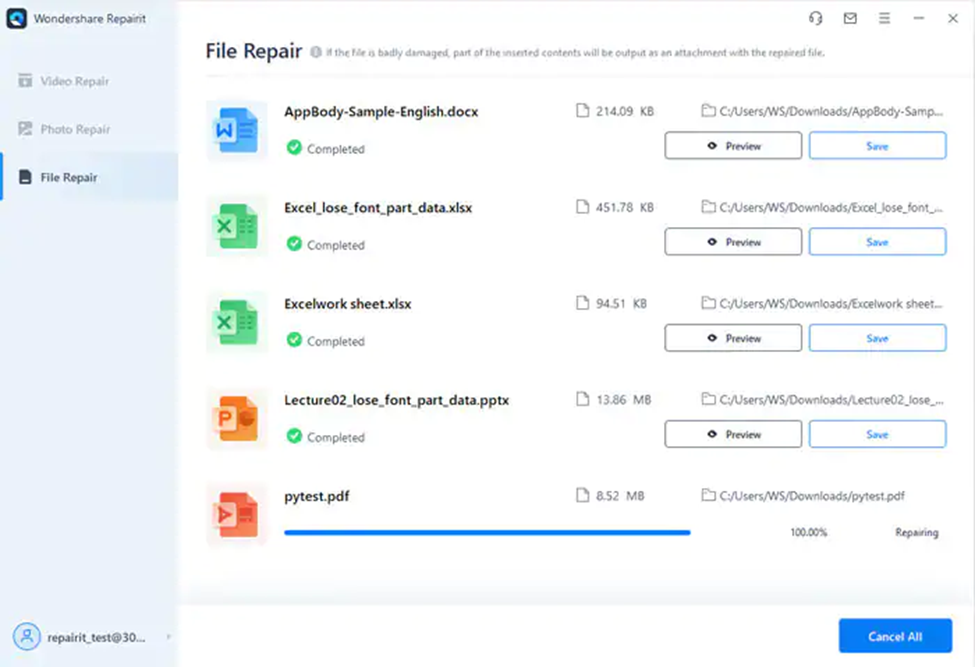
(5) 파일 복구 프로세스가 완료되면 화면에 팝업 알림이 표시됩니다. 복구된 Excel 파일을 미리 볼 수 있습니다. 이 기능은 파일이 올바르게 복구되었는지 여부를 확인하는 데 도움이 됩니다.
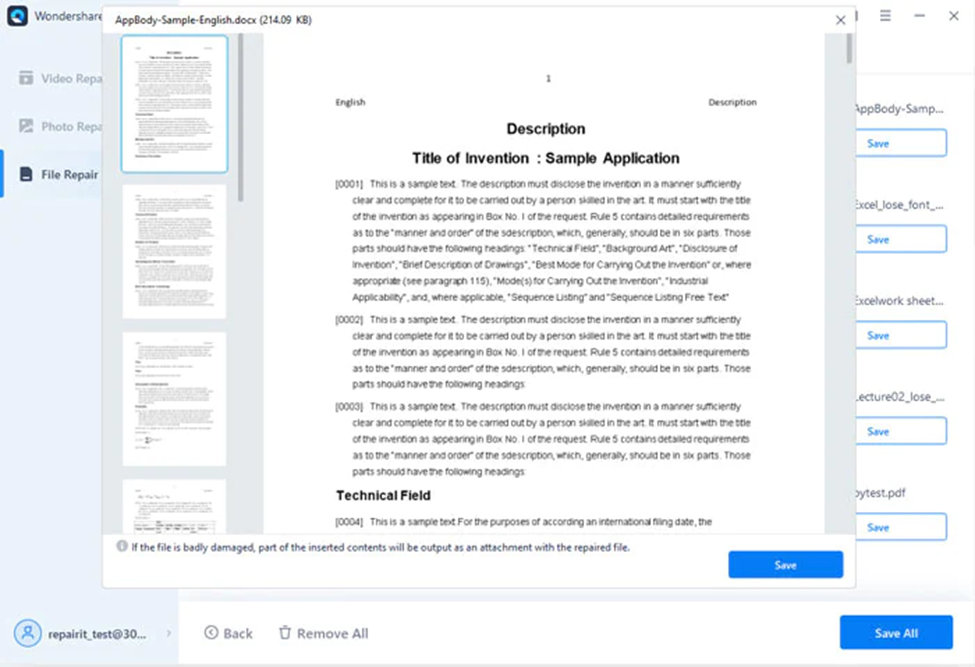
(6) 시트를 복구하려면 [Save] 버튼을 누르기만 하면 됩니다. 장치에서 디렉터리를 선택하고 복구된 Excel 파일을 즉시 저장하라는 메시지가 표시됩니다.
소프트웨어 관련 정보
Repairit은 손상된 Excel 파일을 수정하는 도구일 뿐만 아니라 오디오 파일 및 사운드 트랙과 관련된 손상 및 손상도 수정할 수 있습니다. 손상된 사진과 비디오를 수정할 수 있는 옵션도 제공되며, Outlook OST/PST 파일과 같이 손상된 이메일을 복구할 수도 있습니다. 바이러스 감염, 드라이브 고장, 정전, 갑작스러운 컴퓨터 종료 또는 기타 유사한 문제로 인해 오디오, 파일, 비디오 또는 사진이 손상되었는지 여부는 중요하지 않습니다. Wondershare Repairit을 사용하면 즉시 문제를 해결할 수 있습니다.
Repairit은 온라인 버전도 있습니다. 인공 지능을 활용하여 손상된 파일, 비디오, 사진 및 오디오를 몇 분 만에 수정합니다. 이 온라인 유틸리티를 사용하면 사진 복원, 사진 색상화, 비디오 복구, 사진 복구 및 파일 복구를 포함하되 이에 국한되지 않는 다양한 작업을 수행할 수 있습니다. 온라인 업로드는 24시간 동안만 서버에 저장되어 있다가 삭제되므로 여러분의 데이터를 안전하게 유지할 수 있습니다.
처음에는 Wondershare Repairit 파일 복구 무료 평가판을 사용해 보고 판단할 수 있습니다. 프리미엄 패키지는 Windows와 Mac 모두에 대해 세 가지 계획을 제공합니다.
| 구분 | Windows | Mac |
| 월간 라이선스 | $29.99 | $29.99 |
| 연간 라이선스 | $29.99 | $29.99 |
| 영구 라이선스 | $29.99 | $29.99 |
'Excel' 카테고리의 다른 글
| Excel에서 Z-스코어를 계산하는 방법 (3) | 2023.12.26 |
|---|---|
| 챗GPT를 엑셀 데이터 분석에 어떻게 활용할까? (2) | 2023.12.21 |
| Excel에서 열에서 행으로 데이터를 이동하는 4가지 방법 (0) | 2023.12.15 |
| 웹사이트 데이터를 Excel로 가져오는 방법 (0) | 2023.12.14 |
| 분석을 위해 Excel에서 데이터를 구성하는 방법 (0) | 2023.12.13 |